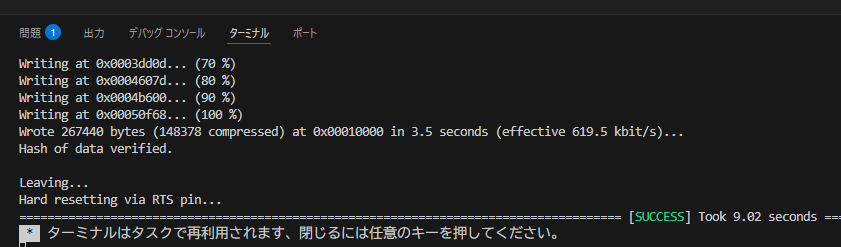目次
- ESP32購入の経緯
- 開発環境構築
- コーディング
- 出力結果
- まとめ
ESP32購入の経緯
学習用のマイコンといえばArduino、IoTをするならラズパイといった感じでした。しかしArduinoは何につなぐにもモジュールを買う必要があり、ラズパイはここ数年で値段が上がりすぎて買う気になりません。
そんな中、Wi-Fi・Bluetoothモジュールが一体になっており、値段も1,500円前後とお手頃な「ESP32」というマイコンがあることを知り、早速購入しました。

一般的なESP32はmicroUSB(Type-B)ですが、今回のモデルはUSB Type-C対応になっており、接続性が改善されていました。右側の出っ張りが気になりますが、無線通信のアンテナだそうです。
そんなことはさておき、ブレッドボードに挿して使用する予定だったのですが…
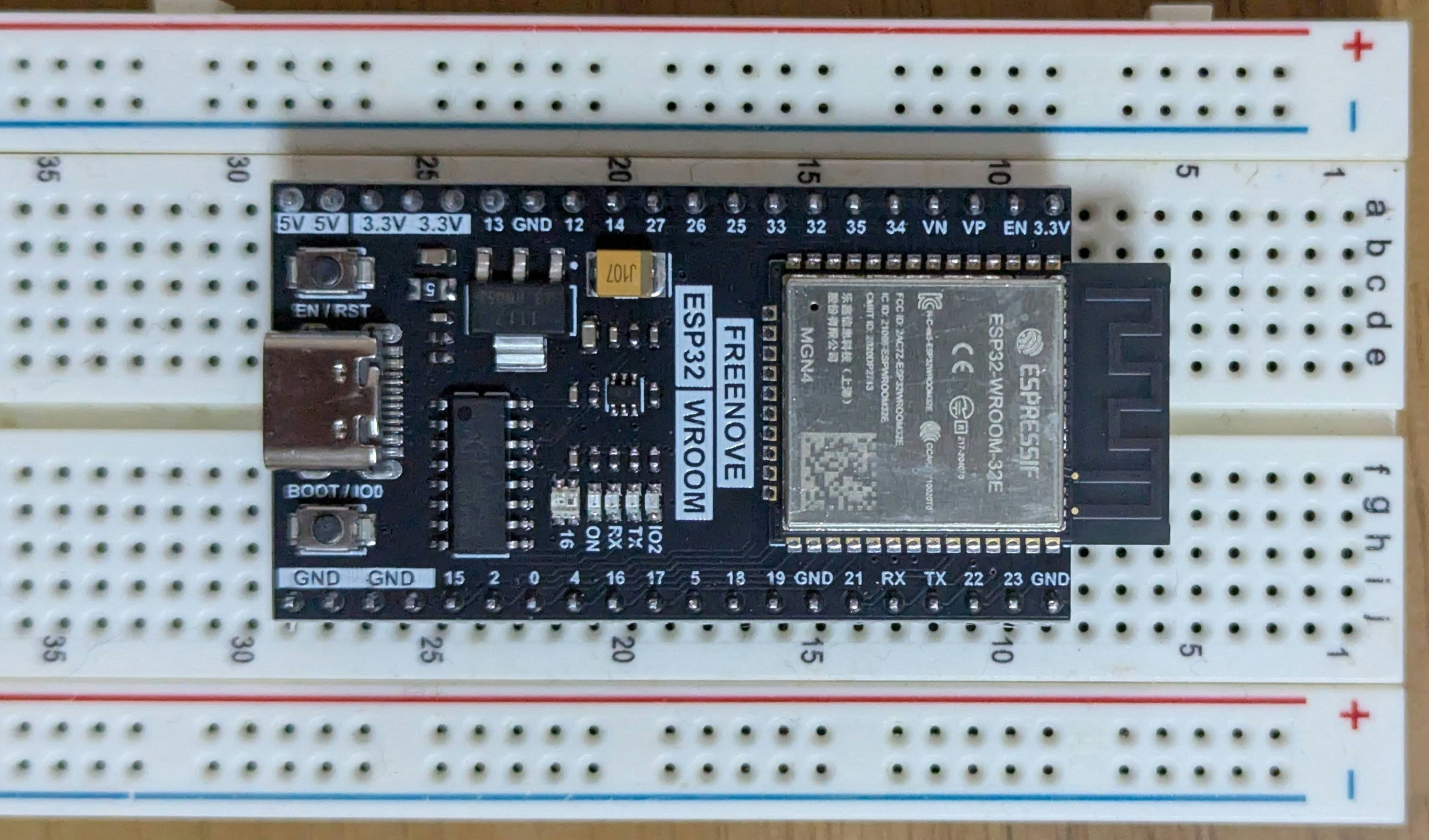
片方のピンが全く使えず、直刺しで使用するのは断念。ネットで調べたら真ん中で真っ二つにして使用している人もいましたが、今回は文字の出力のみなのでジャンパーで対応しました。
開発環境構築
私のPCに入っている環境ではArduino IDEとVSCodeで開発ができるようです。とはいえ、普段からVSCodeしか使わないうえに、AIによるコード補完も便利なので、Arduino IDEを使う理由は特にありません。
ということで、VSCode上に開発環境を構築します。
VSCodeのインストールと日本語化はすでに行っていたため、ここでは割愛します。
1.PlatformIO IDEをインストール
PlatformIO IDEをインストールするとアイコンが追加されるので、それをクリックすると以下の画面に遷移します。
「New Project」をクリック。
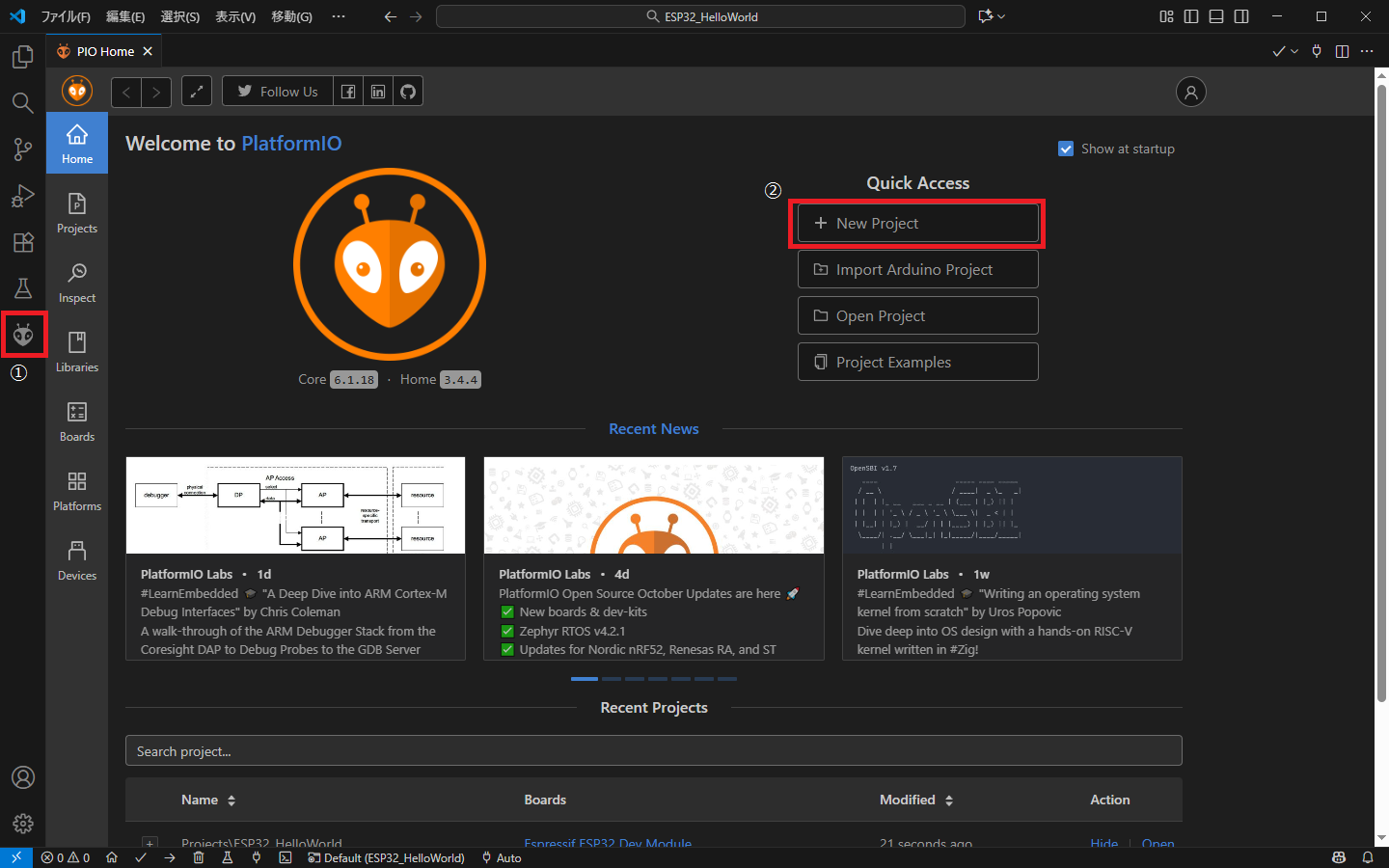
2. プロジェクト名とボード選択
以下の設定を選択して「Finish」をクリック。
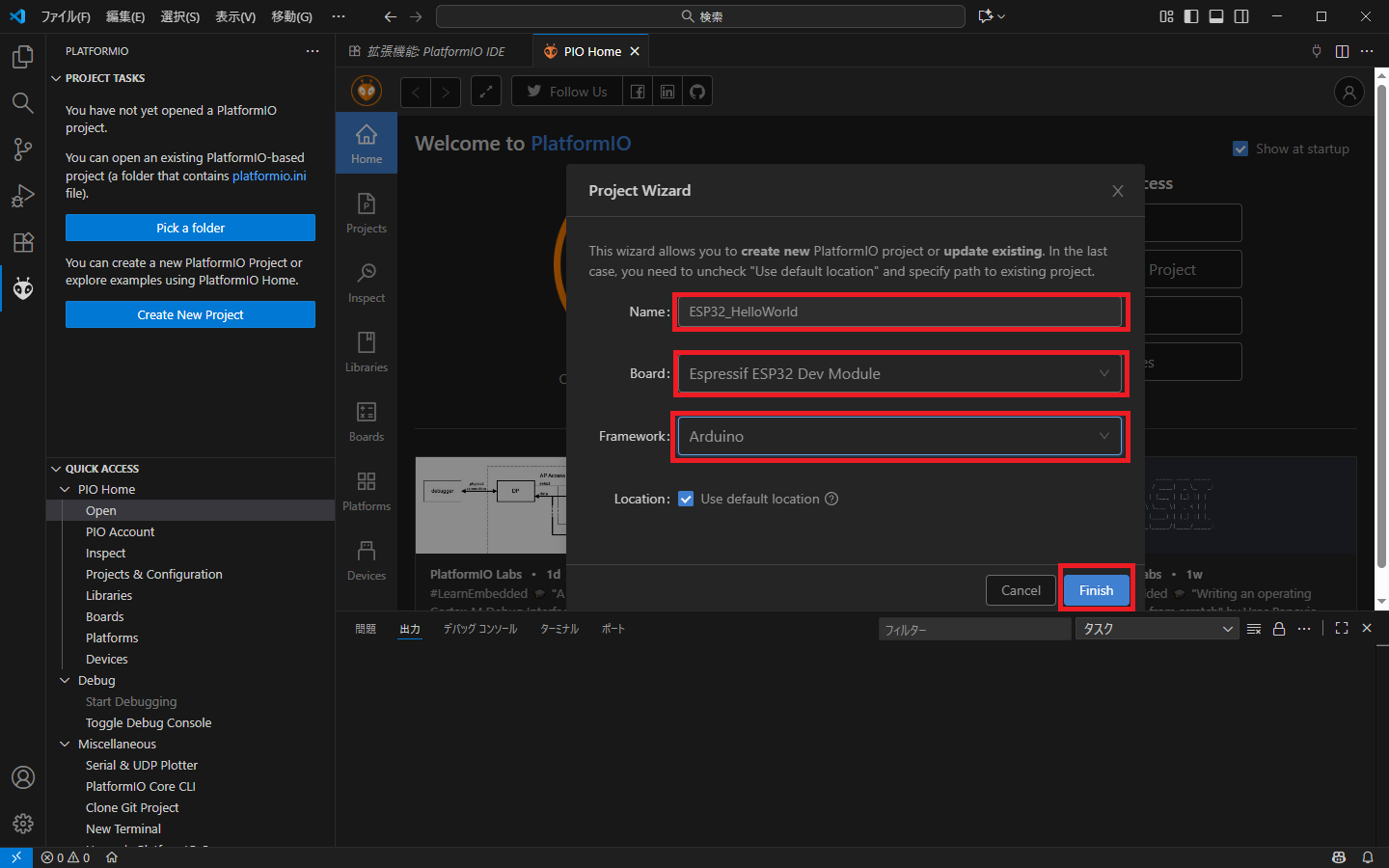
これでプロジェクトが作成されますので、src内のmain.cppにコードを書いていきます。
コーディング
こんな感じでコードを書いてみました。
#include <Arduino.h>
void setup() {
Serial.begin(115200);
}
void loop() {
Serial.println("Hello World!!");
delay(1000);
}
書き込みを開始しようと思い、ESP32をPCに接続しましたが認識しませんでした。arduino IDEのボード選択でESP32 Dev Boardを選択すると認識されるようになりましたが、この作業のおかげで認識したのかはわかりません…
(解決方法は調べれば出てくるしメインの話ではないので割愛するが、問い合わせがあれば手順は共有します。)
てなわけで以下書き込み手順です。
-
ESP32のBOOT/IO0を押したままEN/RSTを押す
出力結果
platformio.iniに以下を追記し、VSCodeを再起動します。
monitor_speed = 115200
コンセントのアイコンをクリックすると、シリアルモニタが表示されます。
シリアルモニタ上に「Hello World!!」の出力を確認できました!
これで、ESP32とVSCodeの通信・書き込み環境が整いました。
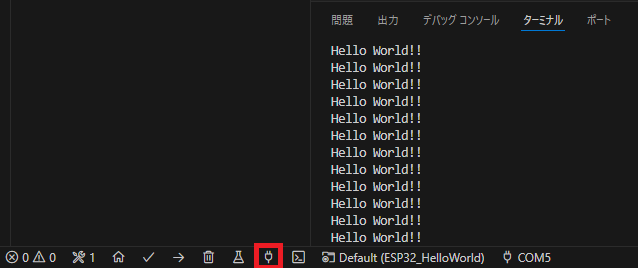
まとめ
今回はESP32の環境構築から、Hello Worldの出力までを実施しました。
ESP32を認識せず少し手間取りましたが、VSCodeだけでマイコンへの書き込みまで完結できるのは非常に便利でした。
今までただのエディタとしてしか使っていませんでしたが、開発環境としてのポテンシャルを再認識しました。
今後はセンサーなども動かしていき、FreeRTOSも絡めた開発を進めていく予定です。
気になる点やリクエストがあれば、コメントで教えてください。